يُمكن أن يكون فقدان هاتفك تجربة مُدمرة ومُحبطة للغاية. لقد اختفت جميع الصور ومقاطع الفيديو التي تُعتبر ذكرياتك بالإضافة إلى جهات الاتصال والبيانات الخاصة بك. هناك دائمًا احتمال أن تفقدها إلى الأبد. كما أنَّ هناك أيضًا احتمال أن ينتهي الأمر بالهاتف في الأيدي الخطأ.
قد يكون فقدان الوصول إلى الملفات القيمة أمرًا مُعيقًا للغاية. كما قد تُمثل بياناتك الخاصة في الأيدي الخطأ كابوسًا. لذا ، كيف يُمكنك منع هذا قدر الإمكان؟ فيما يلي بعض الطرق العملية للتخفيف من تأثير فقدان هاتفك الذكي الذي يعمل بنظام Android. تحقق من كيفية تتبع موقع هاتفك (Android و iOS) والبحث عنه بطرق مُتعددة.

عمل نسخة احتياطية من بياناتك
عادةً ما يكون فقدان هاتفك مُرادف لفقدان بياناتك ، لكن لا ينبغي أن يكون الأمر كذلك. النسخ الاحتياطي لبياناتك بشكل استباقي هو الخطوة المنطقية الأولى في الاستعداد لفقدان البيانات المُحتمل. لسوء الحظ ، فإنَّ الاحتفاظ بنسخة احتياطية من جميع بياناتك ليس بالأمر السهل كما يبدو. يوجد الكثير من الثغرات في معظم تطبيقات النسخ الاحتياطي على Android الشهيرة.
إنها إما مشكلة تتعلق بالخصوصية أو بسبب تكرار النسخ الاحتياطي أو مقدار البيانات أو نوع البيانات التي يُمكنك نسخها احتياطيًا. يجب أن يكون حل النسخ الاحتياطي المثالي قادرًا على إجراء نسخ احتياطي ليس فقط لملفات الوسائط والمُستندات الخاصة بك ، ولكن أيضًا بيانات التطبيقات والإعدادات وأي شيء يُمكن أن يُساعدك في الاحتفاظ بتجربة الهاتف المحمول السابقة. تحقق من أفضل الأدوات لعمل نسخة احتياطية لجهاز Android الخاص بك على جهاز الكمبيوتر.
أول خيار نسخ احتياطي يجب أن تُفكر فيه هو ميزة النسخ الاحتياطي المُضمَّنة في Android. قد تبدو بعض هذه الخيارات مُختلفة قليلاً بناءً على إصدار Android الذي تقوم بتشغيله. للوصول إلى الميزة:
- افتح تطبيق “الإعدادات” ، وانتقل لأسفل وانقر على
Google -> النسخ الاحتياطي. - قُم بتمكين مفتاح التبديل بجوار النسخ الاحتياطي إلى Google Drive.
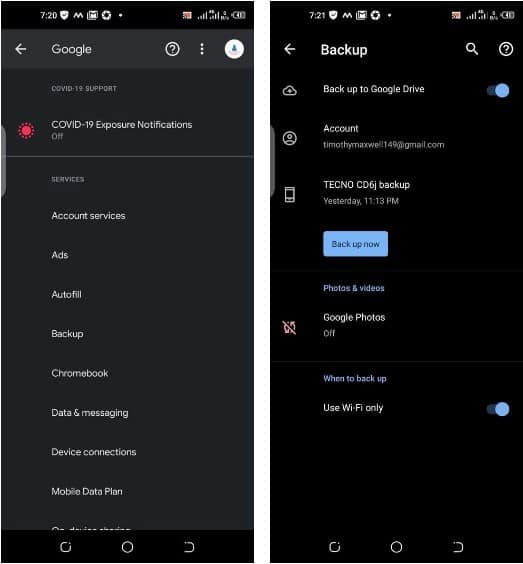
- قم بالتمرير لأسفل وانقر على صور Google ثم قم بتمكين مفتاح التبديل بجوار النسخ الاحتياطي والمزامنة.
- قم بالتمرير لأسفل وانقر على نسخ مجلدات الجهاز احتياطيًا.
- في القائمة التالية ، قم بتمكين جميع مجلدات الصور التي تُريد نسخها احتياطيًا.
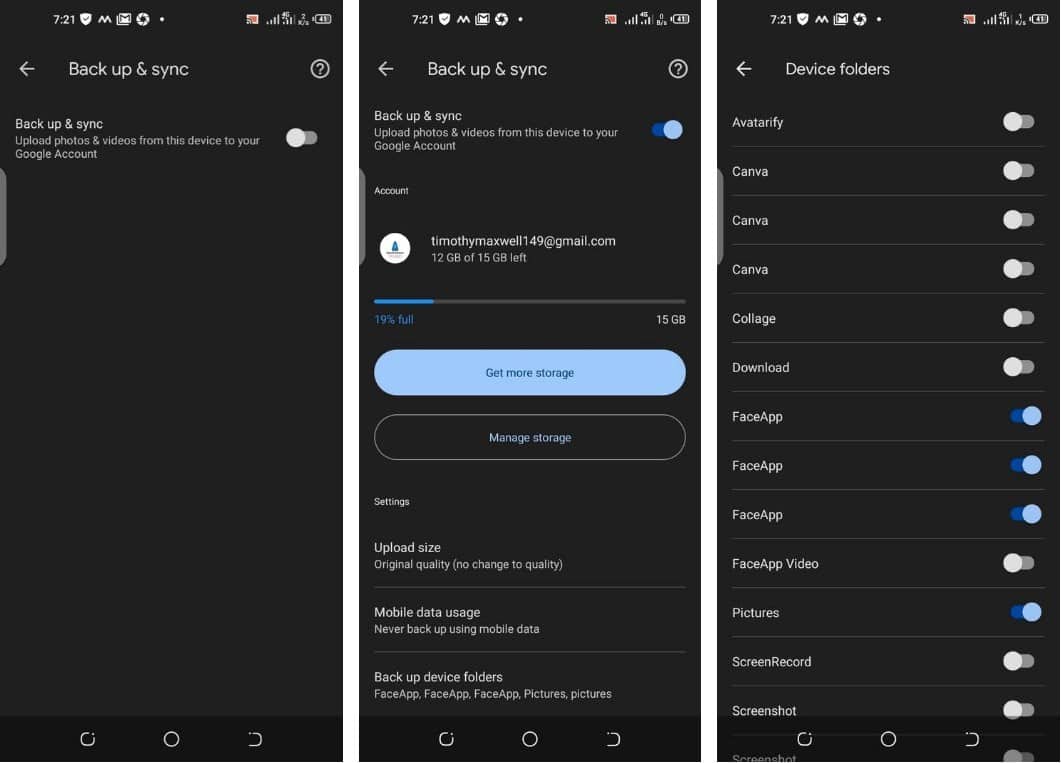
إذا اتبعت الخطوات المذكورة أعلاه ، فمن المحتمل أنك وضعت نسخة احتياطية على مستوى الهاتف. يجب أن يُغطي هذا الإعدادات والصور ومقاطع الفيديو والرسائل القصيرة والخلفيات وسجلات المكالمات وتفضيلات الجهاز وبيانات التطبيق للتطبيقات المُحددة.
في حين أنَّ التغطية واسعة جدًا ، فقد يتم استبعاد مستنداتك وبعض ملفات الوسائط وبيانات بعض التطبيقات. لتغطية الهفوات ، لدى Google حل نسخ احتياطي مُوحد يسمى Google One. باستخدام تطبيق Google One ، يُمكنك إدارة الملفات التي تم نسخها احتياطيًا إلى صور Google و Google Drive ونظام النسخ الاحتياطي المُضمن في Android من واجهة واحدة. تحقق من مقارنة بين النسخ الاحتياطي لـ Android والنسخ الاحتياطي لـ Google One: أيهما تختار؟
إذا كنت تستخدم هاتف Samsung ، فإليك دليل مُفصل حول كيفية عمل نسخة احتياطية من بياناتك على Samsung.
حماية البيانات على هاتفك
بمجرد أن يصبح هاتفك ليس في حوزتك ، تُصبح بياناتك في خطر. إذا كانت لديك مُستندات أو ملفات وسائط سرية لا تُريدها في المجال العام ، فمن المهم التأكد من عدم تمكن أي شخص من الوصول إليها إذا فقدت هاتفك.
أحد الخيارات الشائعة هو استخدام تطبيق قبو البيانات الذي يُمكنه تأمين ملفاتك الحساسة بدبوس. ستجد العشرات منها في Play Store. لسوء الحظ ، يُخفي جزء كبير منها ملفاتك فقط بدلاً من حمايتها فعليًا عن طريق التشفير أو بوسائل أخرى.
لحسن الحظ ، يُعد تطبيق Files by Google خيارًا موثوقًا به للحفاظ على أمان ملفاتك. يأتي التطبيق مع ميزة المجلد الآمن. تُخزن الميزة الملفات في مجلد مُشفر لا يمكن الوصول إليه إلا من خلال التطبيق بعد توفير رقم التعريف الشخصي. تأتي إصدارات Android الحديثة مُرفقة مع التطبيق ، ولكن يُمكنك أيضًا العثور عليه في Play Store إذا لم يكن مثبتًا لديك مسبقًا.
لإعداد وتأمين ملفاتك:
- في “Files by Google” ، حدد “تصفح”.
- اذهب إلى المجموعات واضغط على المجلد الآمن.
- في شاشة اختيار قفل الشاشة ، اختر رقم التعريف الشخصي أو النمط واضغط على التالي.
- في شاشة تأكيد رقم التعريف الشخصي أو تأكيد النمط ، أعد إدخال رقم التعريف الشخصي أو النمط واضغط على التالي.
- في الشاشة التالية ، انقر فوق حسنًا.
لتأمين ملفاتك باستخدام تطبيق “Files by Google”:
- حدد أي ملف (أو ملفات) من أي مكان داخل تطبيق Files by Google.
- اضغط على زر المزيد (…) في الزاوية اليمنى العليا من شاشة التطبيق.
- اضغط على نقل إلى مجلد آمن.
طالما أنَّ من لديه هاتفك ليس لديه رقم التعريف الشخصي أو النمط الخاص بك ، فلا يُمكنه الوصول إلى ملفاتك. من الناحية الواقعية ، من المحتمل ألا تحتفظ بجميع ملفاتك في المجلد الآمن. هذا يعني أن كل ملف آخر قد يكون عرضة للهجوم.
تسمح ميزة “العثور على جهازي” المُضمنة في Android بحذف بيانات هاتفك عن بُعد إذا وقع هاتفك في الأيدي الخطأ. لسوء الحظ ، تأتي مع الكثير من القيود. لإزالة بياناتك ، يجب أن يكون هاتفك:
- مُتصل ببيانات الجوال أو شبكة Wi-Fi.
- مرئيًا على Google Play.
- تسجيل الدخول إلى حساب Google الخاص بك.
- تم تشغيل “العثور على جهازي”.
في حين أنَّ هذا أمر جيد بالنسبة لهاتف تم وضعه في غير محله ، فمن غير المرجح أن يعمل مع جهاز مسروق. تحقق من أفضل تطبيقات الحماية ومكافحة السرقة والعثور على هاتف Android.
سيضمن أي شخص جاد في التعامل مع بياناتك عدم تلبية هذه الشروط. إذن ما هو الإصلاح لهذا؟
كيفية تدمير بياناتك باستخدام MacroDroid
يُمكنك العثور على بعض التطبيقات التي تُدمر ذاتيًا ملفاتك على Play Store. لسوء الحظ ، فإنَّ الكثير منها محفوف بالأخطاء ومشاكل التوافق بسبب أذونات نظام التشغيل Android المُتغيرة باستمرار والقيود الأمنية.
ومع ذلك ، إذا كنت ترغب في ذلك ، فيُمكنك تنفيذ حل بديل فعّال باستخدام MacroDroid ، أحد أكثر تطبيقات الأتمتة موثوقية لنظام Android. تحقق من تطبيقات Android المُذهلة التي ستُغير طريقة استخدامك لهاتفك.
تنزيل: MacroDroid (مجانًا ، اشتراك مُتاح)
فيما يلي دليل لإنشاء روتين أتمتة ذاتي التدمير على جهاز Android الخاص بك باستخدام MacroDroid:
- قم بتشغيل تطبيق MacroDroid وانقر فوق إضافة ماكرو.
- في الشاشة التالية ، اكتب “Self-Destruct” في منطقة الإدخال المُسماة أدخل اسم الماكرو.
- اضغط على أيقونة علامة الجمع على اللوحة المسماة المُحفِّزات.
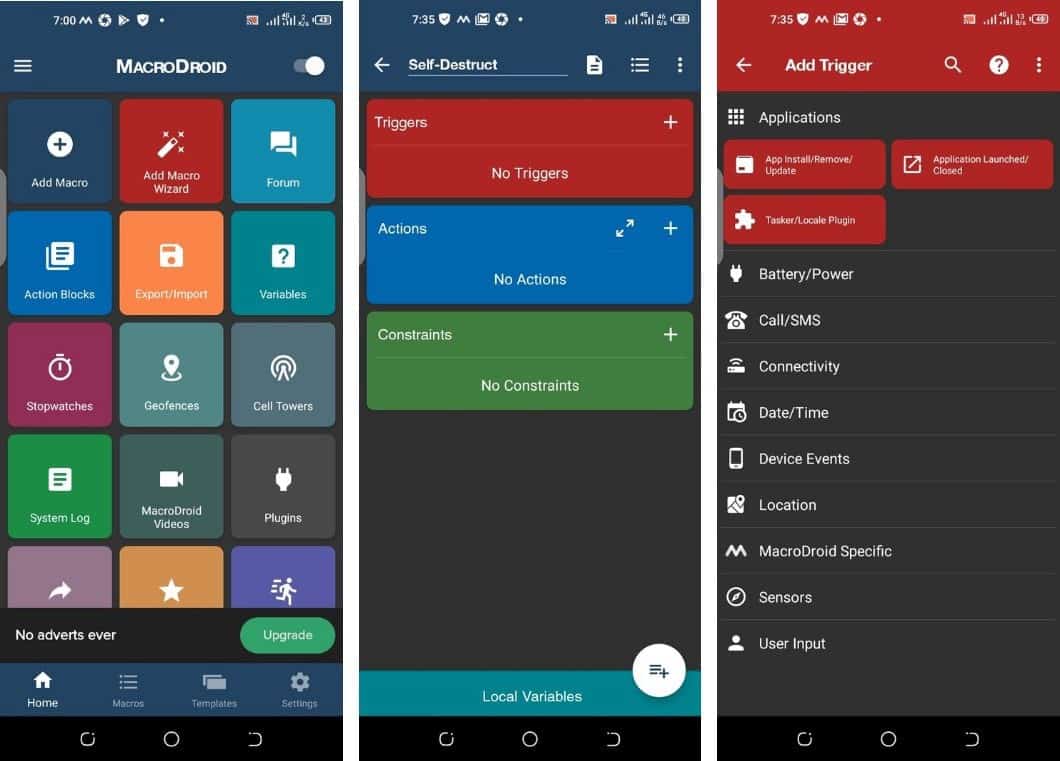
- انتقل إلى التطبيق -> تم تشغيل / إغلاق التطبيق -> تم تشغيل التطبيق -> موافق -> حدد التطبيق (التطبيقات) -> موافق.
- يجب أن تظهر قائمة بجميع التطبيقات المُثبتة. حدد جميع تطبيقات مدير الملفات أو أي تطبيق يُمكنه فتح الملفات التي تُريد أن يتم إتلافها إذا تم اختراق هاتفك.
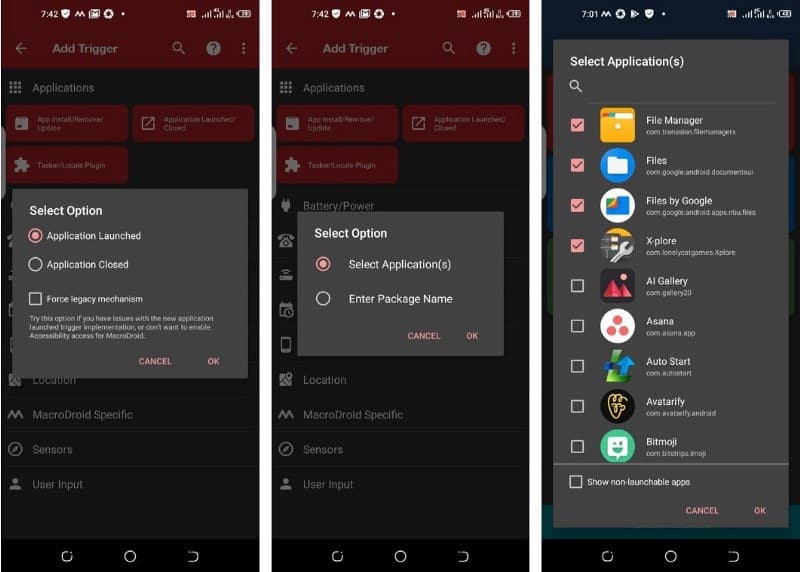
- ارجع إلى الشاشة الرئيسية واضغط على أيقونة علامة الجمع في لوحة الإجراء.
- انتقل إلى الملفات -> عملية الملف -> حذف -> موافق.
- يجب أن يظهر دليل هاتف Android الخاص بك ، انتقل إلى المجلد الذي يحتوي على الملفات التي تُريد إتلافها. انقر فوق استخدام هذا المجلد.
- حدد نوع الملفات التي تُريد حذفها داخل المجلد وانقر فوق موافق.
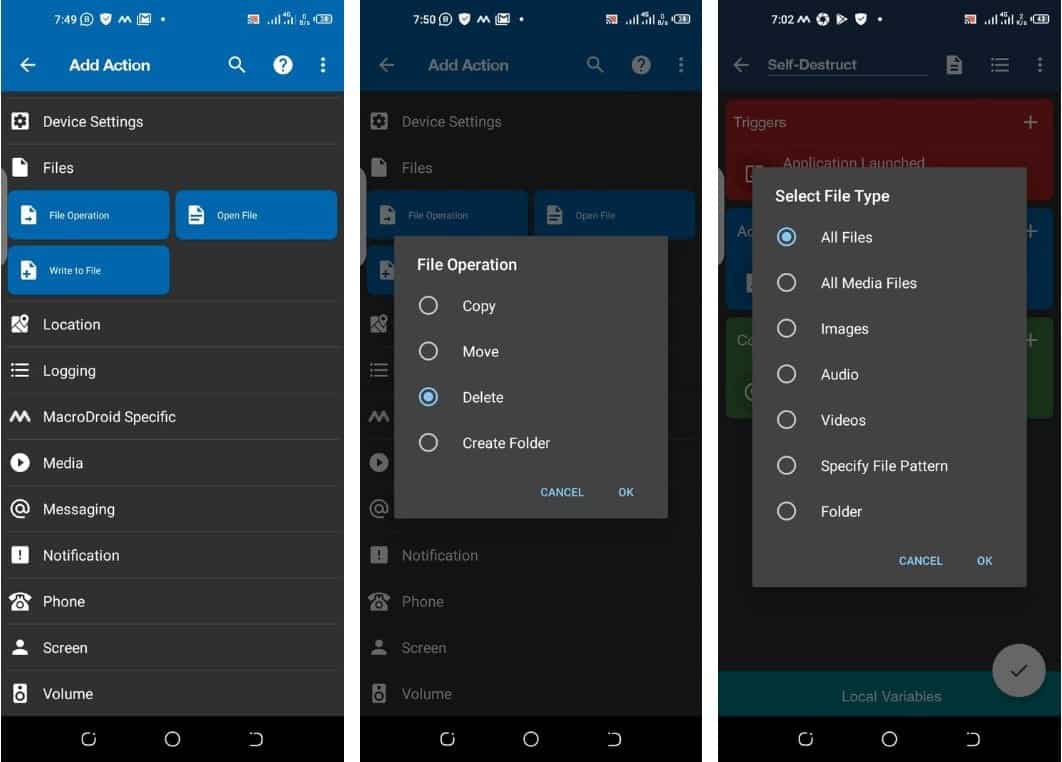
هذا ما فعلناه حتى الآن:
- لقد قمنا ببرمجة مُشغِّل (وهو عندما يفتح المستخدم أي تطبيق لمدير الملفات).
- لقد حددنا إجراءً يجب اتخاذه بمجرد إطلاق المُشغِّل (وهو حذف جميع الملفات الهدف).
ومع ذلك ، لن يكون من الحكمة حذف الملفات الهدف في أي وقت يتم فيه فتح أي تطبيق لمدير الملفات. يجب أن يكون المُشغِّل والإجراء صالحين فقط عندما يكون السيناريو مُناسبًا لعمل المتسلل. يمنحك MacroDroid مجالًا كبيرًا لتحديد “ملف تعريف الدخيل”. يُمكنك القيام بذلك في قسم القيود.
لإضافة قيد:
- اضغط على أيقونة علامة الجمع في لوحة القيد.
- انتقل إلى الموقع -> السياج الجغرافي (الموقع) -> المنطقة الخارجية.
- اضغط على تحديد منطقة ثم أيقونة علامة الجمع في أسفل الصفحة.
- اضغط على أيقونة التنقل الدائرية في الزاوية اليمنى العليا من الشاشة لقفل موقعك الجغرافي الحالي.
- أدخل اسم منطقة (مثل المنطقة الآمنة) ثم اضبط نصف القطر على حوالي 500 متر.
- اضغط على أيقونة علامة الاختيار للحفظ.
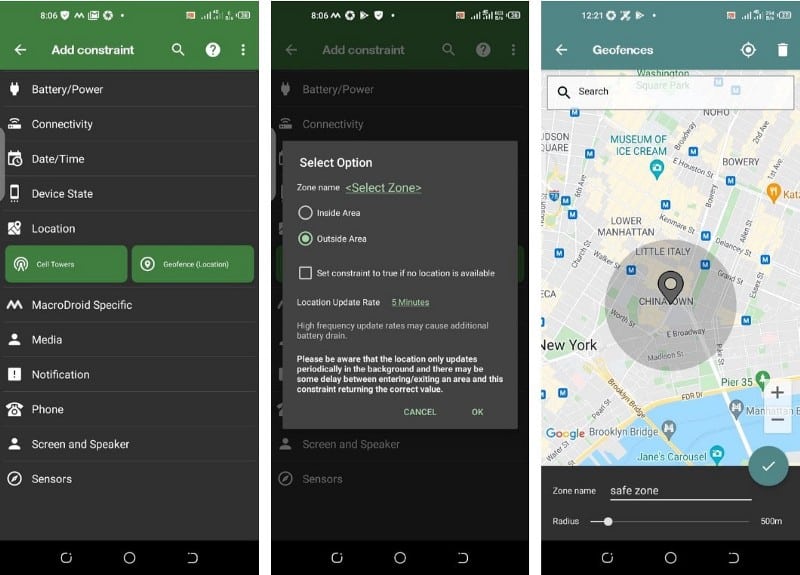
- في الشاشة التالية ، اضغط على زر الرجوع في الزاوية اليسرى العليا من الشاشة واضغط على حفظ.
- على الشاشة الرئيسية ، قم بتبديل المفتاح الموجود في الزاوية اليمنى العليا من الشاشة لتنشيط MacroDroid.
باستخدام ملف تعريف MacroDroid الذي قمت بإنشائه ، إذا حاول أي شخص الوصول إلى أي من تطبيقات مدير الملفات الخاصة بك عندما يكون الجهاز خارج المنطقة الجغرافية المسماة بالمنطقة الآمنة ، فسيتم حذف جميع الملفات الموجودة في المجلد الهدف تلقائيًا.
بالطبع ، يمنحك MacroDroid الكثير من الفسحة. يمكنك اختيار استخدام مجموعة مختلفة من القيود أو المشغلات بناءً على الظروف التي تريد أن تدمر ملفاتك ذاتيًا. تحقق من كيفية تعطيل الإشعارات أثناء لعب الألعاب على نظام Android.
اتخذ تدابير استباقية لحماية بياناتك
يُمكن أن تسوء الكثير من الأشياء إذا فقدت بياناتك أو إذا وقعت في الأيدي الخطأ. تُمكِّنك الخطوات التي أوضحناها أعلاه من إعداد إجراءات استباقية لاستعادة بياناتك ، أو حمايتها ، أو حتى تدمير بياناتك ، إذا لزم الأمر ، في حالة وقوعها في الأيدي الخطأ.
مهما حدث ، من المُهم التأكد من نسخ بياناتك احتياطيًا ، حتى تتمكن دائمًا من الوصول إليها واستعادتها عند الحاجة. يُمكنك الإطلاع الآن على كيفية عمل نسخة احتياطية لجهاز Android الخاص بك بشكل صحيح.







